Hogyan lehet megnyitni egy HEIC (HEIF) fájlt a Windows -ban (vagy konvertálja a HEIC -t JPG -ként)

- 4759
- 1108
- Hegedüs Sándor
A közelmúltban a felhasználók a HEIC/HEIF formátumban (nagy hatékonyságú képkód vagy formátum) elkezdtek fényképeket szembesülni - a legújabb iPhone -t ebben a formátumban eltávolítják a JPG helyett, ugyanez várható az Android P -ben. Ebben az esetben alapértelmezés szerint a Windowsban ezek a fájlok nem nyílnak meg.
Ebben az utasításban részletesen a HEIC megnyitásának módjairól a Windows 10, 8 és a Windows 7 -ben, valamint a HEIC JPG -ként történő konvertálásának vagy az iPhone konfigurálásának módjáról, hogy a fényképeket a szokásos formátumban megőrizze. Az anyag végén is - egy videó, ahol minden bemutatott, világosan megjelenik.
Nyitva a HEIC -t a Windows 10 -ben
A 1803 -as Windows 10 verzióval kezdve, amikor megpróbálja megnyitni a HEIC fájlt a Photo Alkalmazáson keresztül, hogy letölthesse a szükséges kodec -t a Windows Store -ból, és a telepítés után a fájlok megnyílik, és a vezetékben a miniatűrök ebben a formátumban jelennek meg ebben a formátumban.

Van azonban egy ", de" - tegnap, amikor a jelenlegi cikket elkészítettem, a boltban lévő kodekek ingyenesek voltak. És ma, amikor egy videót rögzítettek erről a témáról, kiderült, hogy a Microsoft 2 dollárt akar számukra.
Ha nincs különleges vágya a HEIC/HEIF kódok fizetésére, azt javaslom, hogy használja az alábbi ingyenes módszerek egyikét az ilyen fényképek megnyitásához vagy a JPEG -re konvertáláshoz. És talán a Microsoft idővel "jobban megváltozik".
Hogyan lehet megnyitni vagy konvertálni a HEIC -t a Windows 10 -ben (bármilyen verzió), 8 és a Windows 7 ingyenes
A CopyTrans Developer olyan ingyenes szoftvert mutatott be, amely integrálja a HEIC támogatást a legújabb verziók Windows -ba - "A CopyTrans Heic for Windows".
A program telepítése után miniatűrök lesznek a HEIC formátumú fényképekhez, valamint a "Konverta a JPEG -re a CopyTrans" helyi menüpontot, amely ugyanabban a mappában készíti a fájl másolatát, ahol a forrás HEIC van. elhelyezkedő. A fotók nézőknek lehetősége nyílik az ilyen típusú képek megnyitására is.
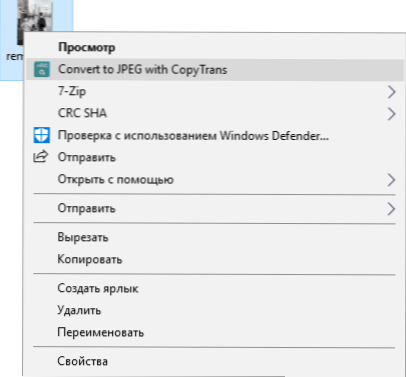
Letöltheti a CopyTrans Heic Windows -t, a hivatalos weboldalon, https: // www.Copytrans.Net/ copytransheic/ (a telepítés után, amikor a számítógép újraindítására felajánlják, feltétlenül tegye meg).
Nagy valószínűséggel a fotó megtekintésére szolgáló népszerű programok a közeljövőben elkezdenek támogatni a HEIC formátumot. Jelenleg a XNView 2 verziói képesek erre.4.2 és újabb a beépülő modul telepítésekor http: // www.Xnview.Com/letöltés/plugins/heif_x32.Postai irányítószám
Ezenkívül, ha szükséges, átalakíthatja a HEIC -t JPG -re online, mert ez a több szolgáltatás már megjelent, például: https: // heictojpg.Com/
HEIC/JPG formátumbeállítások iPhone -on
Ha nem akarja, hogy iPhone -ja elmentse a fényképet a HEIC -be, és szüksége van egy szokásos JPG -re, akkor ezt a következőképpen konfigurálhatja:
- Lépjen a Beállításokba - Kamera - Formátumok.
- A "nagy hatékonyság" helyett válassza ki a "legkompatibilisebb".
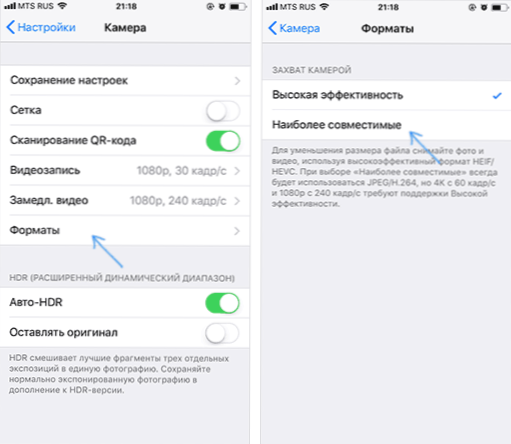
Egy másik lehetőség: Az iPhone -on lévő fényképet HEIC -ben tárolhatja, de amikor kábelrel továbbítja a számítógépre, átalakítják a JPG -re, ehhez a beállításokhoz - a fotóhoz és a "Transzfer Mac -re vagy PC -re" szakaszban. Automatikusan ".
Videó utasítás
Remélem, hogy a bemutatott módszerek elég lesznek. Ha valami nem működik, vagy van valami további feladat az ilyen típusú fájlokkal való együttműködéshez, megjegyzéseket hagyok, megpróbálok segíteni.
- « Hogyan lehet megnyitni a Windows 10, 8 és a Windows 7 feladattervezőt
- A rosszindulatú programok keresése és eltávolítása a Google Chrome -ban »

